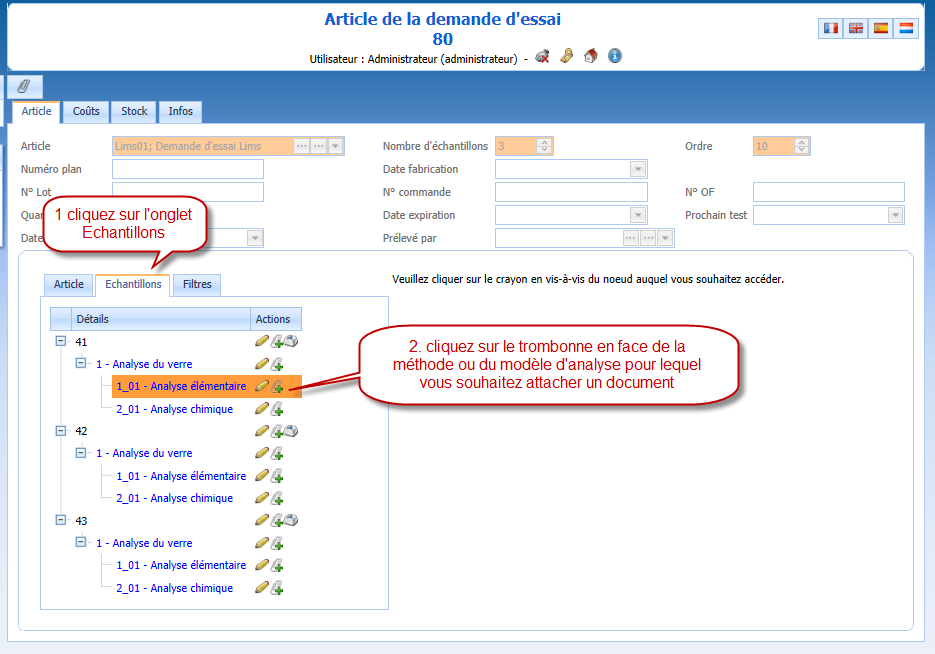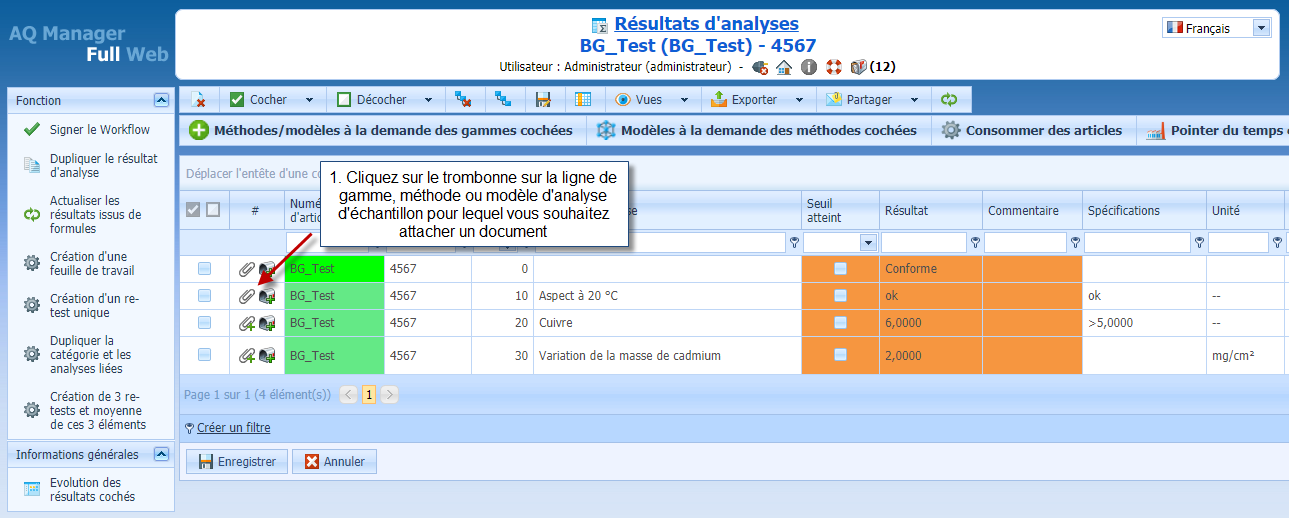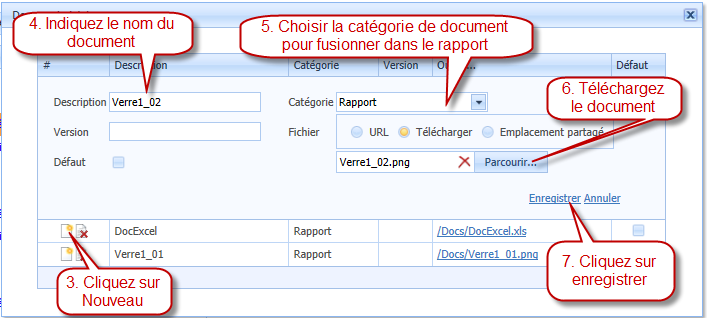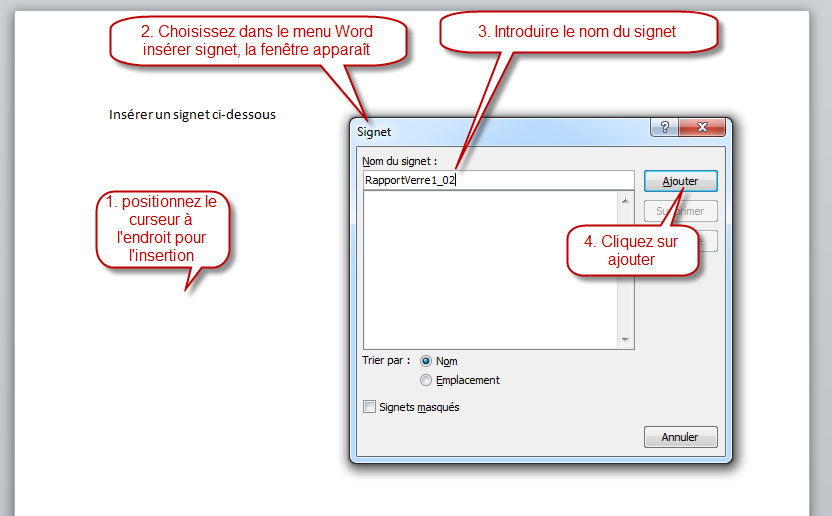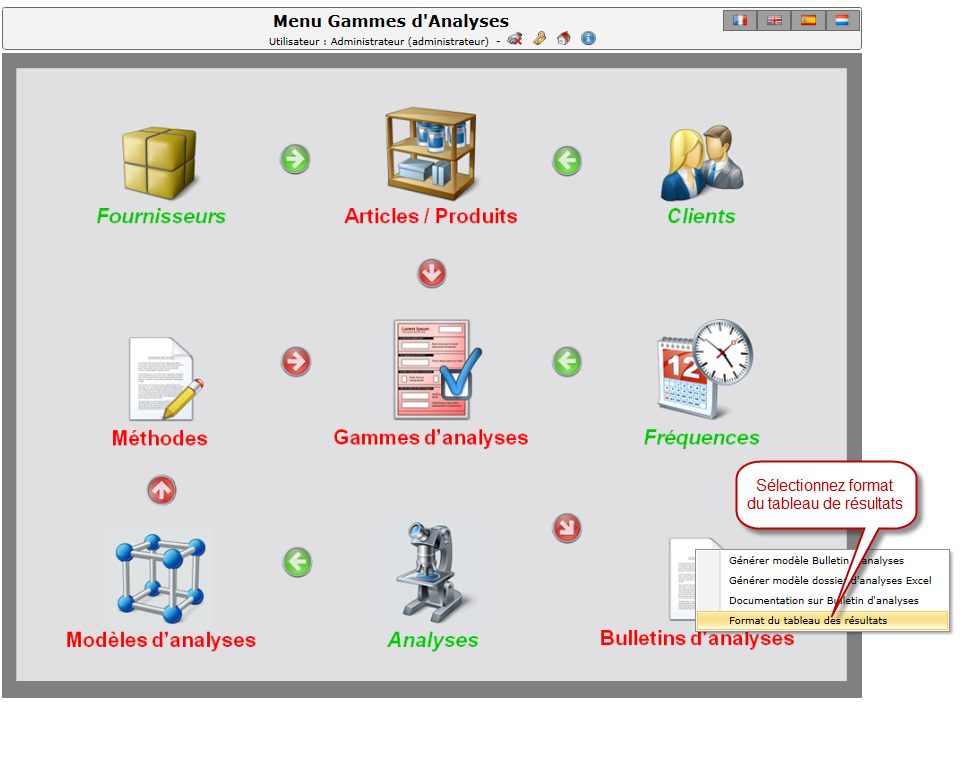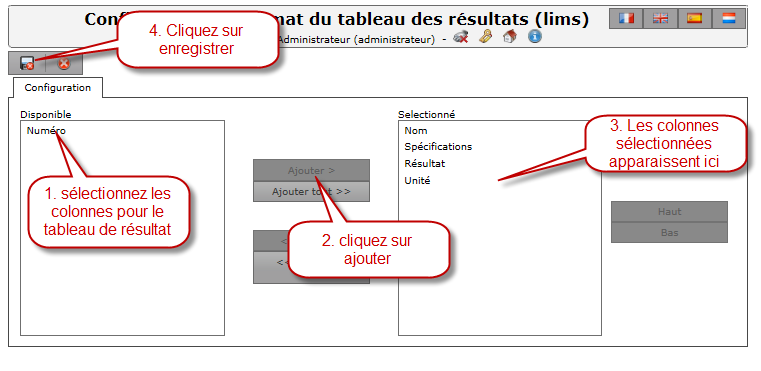Les formats autorisés pour Excel et les images : Word : les extensions doc et docx Excel : les extensions xls et xlsx (la version actuelle insère uniquement la première feuille du classeur) Graphiques : Les extensions gif, bmp, tif, png Liaison des documents à insérer Veuillez utiliser une catégorie de document pour associer vos documents. Pour cela : Important : le nom de votre catégorie de rapport ne doit pas être utilisé dans les noms de vos documents, sinon la fusion ne sera pas effectuée 1. Créer une catégorie par le menu paramètres -> Mail et documents -> Catégorie de documents 2. Définir la catégorie utilisée par le menu paramètres -> Fonctions -> Catégorie de documents pour fusionner dans le rapport 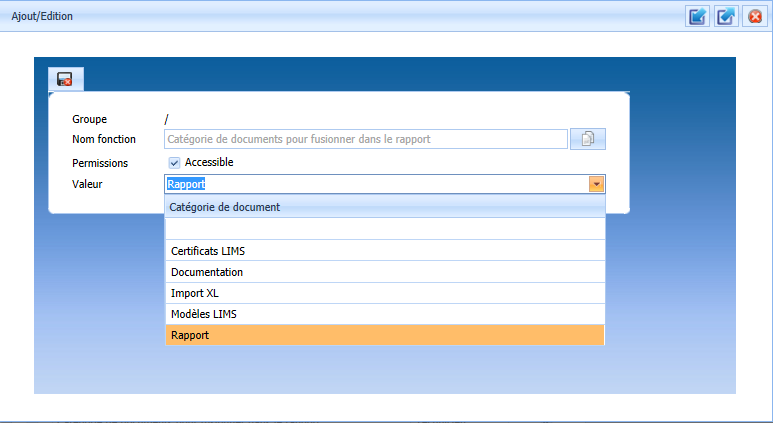 Les documents doivent être insérés
Le nom du signet à insérer dans le document word est : Le nom de la catégorie de document + le nom du document sans espace ni tiret. Exemple : RapportVerre1_02 REMARQUE : pour le logo de certification, qui est une image, le nom du signet doit être : Le nom de la catégorie de document + LIMSCertificationLogo Préparation du document Word Les documents seront fusionnés lors de la génération du rapport (passage de l'étape du workflow de Terminé à Validé) Insertion d'un tableau de résultats Une fonctionnalité permet de choisir le format d'un tableau des résultats des méthodes et des modèles à insérer dans le document Vous devez d'abord définir le format du tableau par le menu Gamme d'analyses -> Format du tableau des résultats |
FAQ - Questions fréquentes > 2. Labo - LIMS > La fusion des documents MS/Word (certificat et / ou bulletin d'analyse) >